PARIS

Para la realización de este tutorial vas a necesitar:
El programa PSP. Yo he usado la versión X, pero puedes utilizar cualquiera de ellas.
El programa Animation Shop
Un tube de mujer: Marif_2006_septembre_face0130
Un tube de un paisaje: misted-paris-by-night-011-lp
Una máscara: Masker%20by%20Birry%2023
Varios tubes de adorno: ster wit; !corners3[1].tub 7 A; Blue~Stuffies;
Un tube de animación: coeur3linea
Es un trabajo muy sencillo, en el que no he empleado ningún filtro
Puedes usar el mismo material que yo, o usar el tuyo propio
El material que yo he empleado lo puedes encontrar AQUÍ
Material

Este tutorial está traducido al italiano por Annarella. Gracias!
Al holandés por Keetje. Dank u!


Si quieres puedes ayudarte de la regla para situarte en la realización del tutorial
Marcador (Arrastra con el raton)

Abrir todos los tubes, duplicarlos (SHIFT+D), y cerrar los originales
En la paleta de Colores y Texturas, poner en Primer Plano el color #191b30, y en Segundo Plano el color #c2c6c5
Hacer un gradiente Reflejos
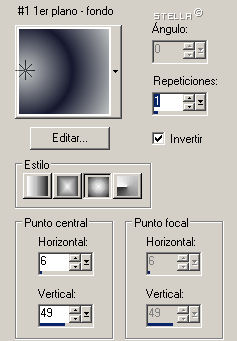
Abrir un paño transparente de 650x450 pixel
Llenar con el color de primer plano #191b30
Capas_ Nueva capa de trama
Llenar con el gradiente que hemos preparado
Capas_ Nueva capa de máscara_ A partir de una imagen
En la ventana que se abre buscar la máscara Masker%20by%20Birry%2023
Luminosidad de origen_ seleccionado
Invertir datos de máscara_ seleccionado
Situados sobre la capa de la máscara
Efectos_ Efectos de Contorno_ Realzar mas
Copiar el tube del paisaje misted-paris-by-night-011-lp_ Pegar como nueva selección entre el gradiente y la máscara, tal y como te muestro en la captura
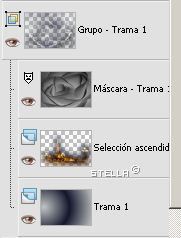
Poner el modo de capas del paisaje en Luminosidad
Selecciones_ Convertir selección en capa
Nos situamos en la capa de más arriba
Copiar el tube de la chica Marif_2006_septembre_face0130_ Pegar como nueva capa
Ajustar_ Nitidez_ Enfocar
Efectos_ Efectos 3D_ Sombra en negro
3_ 3_ 77_ 20
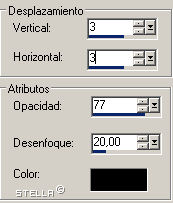
Modo de capas Luz Débil
Duplicar
Modo de capas Pantalla_ Opacidad 18
Copiar el tube ster wit_ Pegar como nueva capa
Imagen_ Cambiar de tamaño_ Reducir al 50%
Ajustar_ Nitidez_ Enfocar
Colocar en la punta de la torre Eiffel
Duplicar esta capa
Reducir al 50%
Colocar en el lóbulo de la oreja de la chica
Duplicar esta capa
Colocar en la parte de arriba, a la izquierda del tag
Duplicar esta capa
Reducir al 50%
Colocarlo al lado
Si ya tenemos todo colocado según nuestro gusto
Fusionar todo
Imagen_ Cambiar de tamaño_ Redimensionar al 85%
Imagen_ Agregar bordes_ Simétrico sin seleccionar_ color negro
20_ 20_ 20_ 70

Seleccionar con la varita mágica
Selecciones_ Invertir selección
Capas_ Nueva capa de trama
Llenar con el gradiente Acero metálico

Selecciones_ Modificar_ Contraer 1 pixel
Con la ayuda de la tecla Del_ Suprimir
Selecciones_ Invertir
Capas_ Nueva capa de trama
Llenar con el mismo gradiente
Selecciones_ Modificar_ Contraer 1 pixel
Con la ayuda de la tecla Del_ Suprimir
Nos situamos sobre el tube A; Blue~Stuffies
Con la herramienta lazo seleccionamos el adorno que nos guste
Copiar_ pegar como nueva capa en nuestro tag
Ajustar_ Matiz y saturación_ Colorear
(166_ 92)
Colocar según modelo original
Nos situamos sobre el tube !corners3[1].tub 7 A
Con la herramienta lazo seleccionamos el marco que nos guste
Copiar_ Pegar como nueva capa en nuestro tag
Imagen_ Rotación Libre_ Girar 180º a la izquierda (todas las capas sin seleccionar)
Ajustar_ Nitidez_ Enfocar
Colocar en la esquina superior derecha
Efectos_Efectos 3D_ Sombra en negro
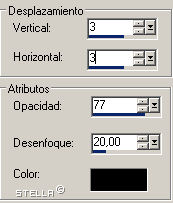
Duplicar esta capa
Imagen_ Espejo
Capas_ fusionar hacia abajo
Duplicar
Imagen_ Voltear
Ya solo te queda poner tu marca de agua si es caso, y firmar tu trabajo
Yo he usado la fuente Miss Lankfort
Capas_ Fusionar todo
Si no quieres animar tu trabajo, ya hemos terminado
Guardar en formato JPG
Si quieres animarlo, sigamos
Abrir el programa Animation Shop
En el PSP_ Copiar nuestro tag
Pegar como nueva animación en el Animation
Abrir el tube animado coeur3linea
Podemos comprobar que tiene 4 marcos
Nuestro tag deberá tener igualmente 4 marcos
Nos situamos en él
Edición_ Duplicar seleccionado (hasta tener los 4 marcos)
Si te equivocas no hay problema: Editar_ Deshacer
Nos ponemos en el primero de los marcos de nuestro tag
Edición_ Seleccionar todo
Vamos a nuestra animación
Hacemos lo mismo
Nos ponemos en el primero de los marcos de nuestra animación
Edición_ Seleccionar todo
Con el botón derecho del ratón_ Clic en el marco
Notaremos como la animación queda como prendida en el cursor
Nos situamos en nuestro tag, en el primer marco, y soltamos con cuidado, allí donde queremos poner nuestra animación
Yo he repetido este paso tres veces mas
Y con esto hemos terminado
Espero que hayas disfrutado
Interpretación de Keetje
